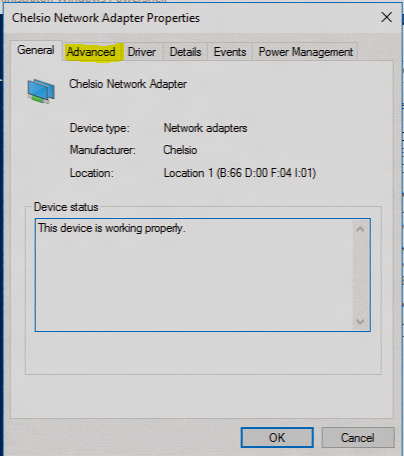NIC 高级属性
可以使用 NetAdapter cmdlet 通过 Windows PowerShell 管理 NIC 和所有功能。 还可以使用网络控制面板 (ncpa.cpl) 来管理 NIC 和所有功能。 若要了解详细信息,请参阅 Azure 本地主机网络要求。
在 Windows PowerShell 中,对两个不同品牌/型号的 NIC 运行 cmdlet。
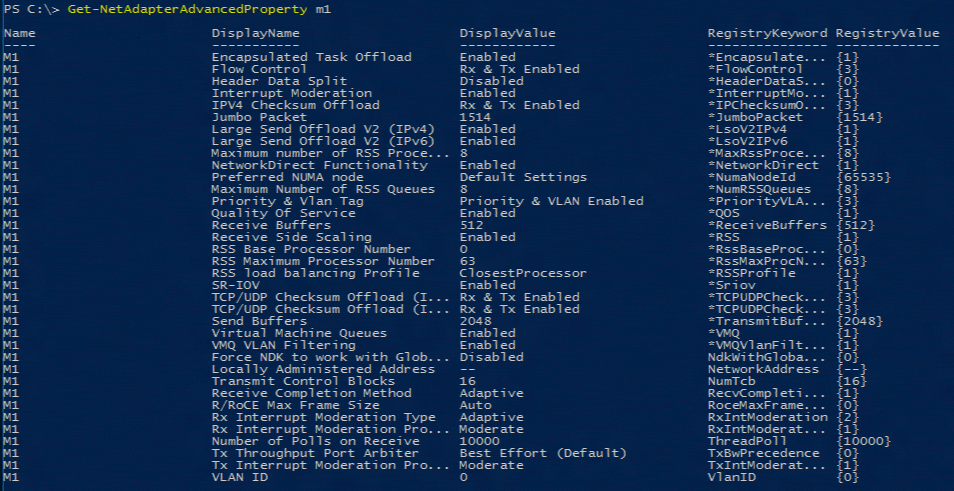
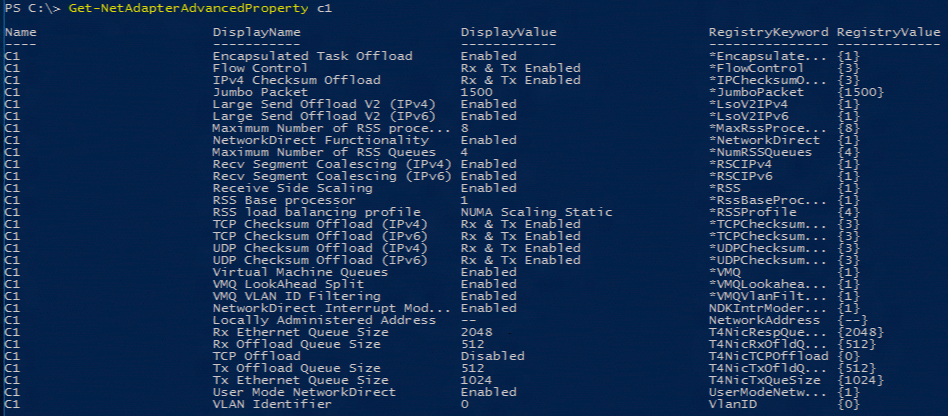
这两个 NIC 高级属性列表既有相似之处,也有不同之处。
在网络控制面板 (ncpa.cpl) 中,执行以下操作:
a. 右键单击 NIC。
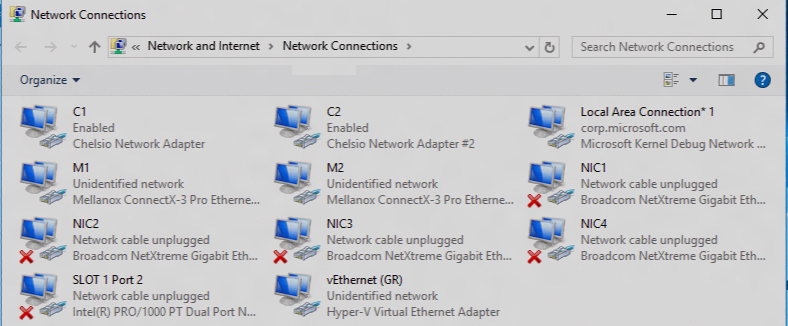
b. 在“属性”对话框中,单击“配置”。
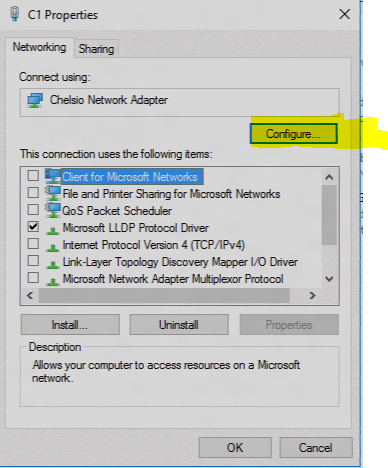
c. 单击“高级”选项卡以查看高级属性。
此列表中的项与
Get-NetAdapterAdvancedProperties输出中的项相关。